Päivitetty huhtikuu 2024: Älä enää saa virheilmoituksia ja hidasta järjestelmääsi optimointityökalumme avulla. Hanki se nyt osoitteessa linkki
- Lataa ja asenna korjaustyökalu täältä.
- Anna sen skannata tietokoneesi.
- Työkalu tulee silloin Korjaa tietokoneesi.
Jos kannettavan ASUS-tietokoneen sisäistä verkkokameraa ei havaita Windows 10:n päivityksen tai päivityksen jälkeen, syy on todennäköisesti verkkokameran ohjain. Voit ratkaista ongelman asentamalla verkkokameran ohjaimen uudelleen tai päivittämällä verkkokameran ohjaimen.
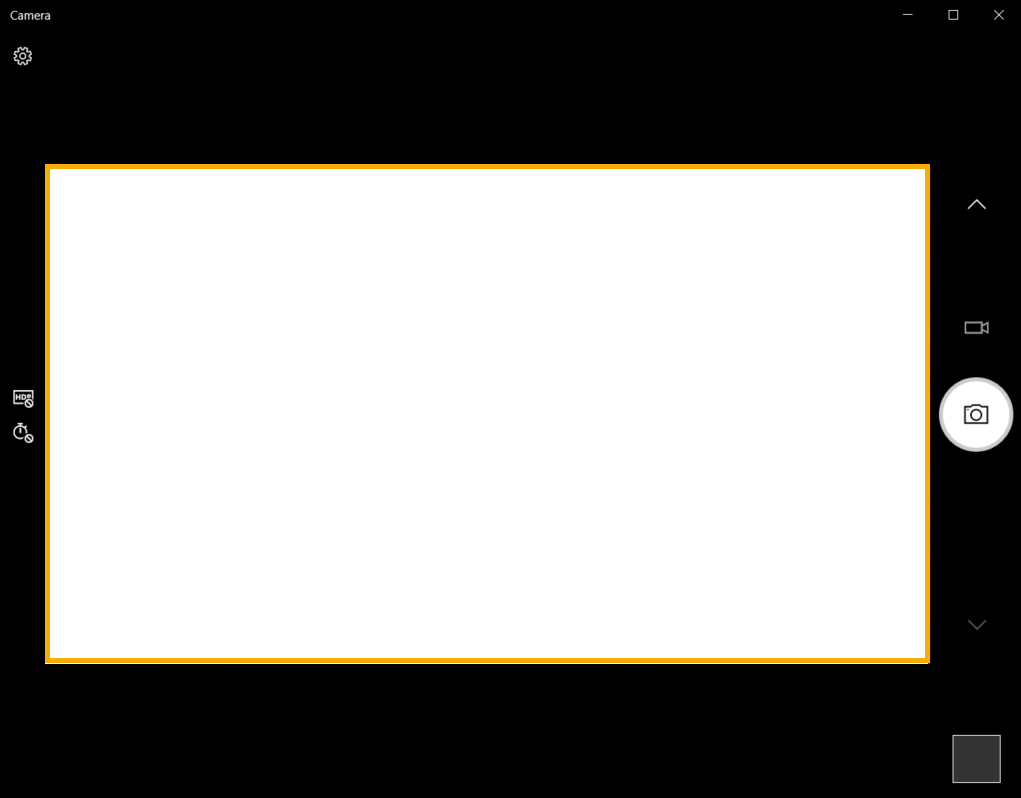
Olemme ehdottaneet useita alla olevia tapoja ratkaista Asus-verkkokameran ongelma. Voit kokeilla molempia, kunnes olet ratkaissut ASUS USB 2.0: n web-ongelma.
Varmista, että verkkokameran virta on kytketty
Varmista ensin, että kamerasi on käytössä ja että sovellukset voivat käyttää sitä. Näin sinun on tehtävä:
- Avaa Käynnistä-valikko ja napauta Asetukset-kaistaa.
- Kun olet napsauttanut Asetukset-ikkunassa Tietosuoja-painiketta.
- Siirry vasempaan ruutuun ja valitse kamera.
- Varmista, että Salli sovellusten käyttää kameraani -asetus on käytössä.
- Etsi luettelo "sovelluksista, jotka voivat käyttää kameraa".
- Anna kaikkien sovellusten käyttää kameraasi.
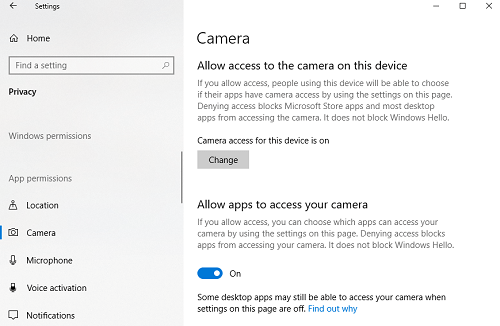
Palauta verkkokamerayhteys
Jos kannettava tietokone pudotetaan tai se on saanut mekaanisen iskun, sisäänrakennettu verkkokamera voi irtoaa. Pistoke on myös voinut olla löysällä tai kiinnitetty väärin viimeksi, kun kannettava tietokone poistettiin.
Nosta vain kannettavan tietokoneen näytön kehys. Kannettavan tietokoneen mallista riippuen joudut ehkä ensin poistamaan muutaman ruuvin näytön ympäriltä. Irrota verkkokamera verkkovirrasta ja kytke se sitten takaisin kokonaan, ennen kuin kiinnität kehyksen takaisin. Tässä on joitain ohjeita sisäisen verkkokameran asentamiseen uudelleen. Jos et halua avata tietokonetta, pyydä ammattilaista tekemään se puolestasi.
Huhtikuun 2024 päivitys:
Voit nyt estää tietokoneongelmat käyttämällä tätä työkalua, kuten suojataksesi tiedostojen katoamiselta ja haittaohjelmilta. Lisäksi se on loistava tapa optimoida tietokoneesi maksimaaliseen suorituskykyyn. Ohjelma korjaa yleiset virheet, joita saattaa ilmetä Windows -järjestelmissä, helposti - et tarvitse tuntikausia vianmääritystä, kun sinulla on täydellinen ratkaisu käden ulottuvilla:
- Vaihe 1: Lataa PC-korjaus- ja optimointityökalu (Windows 10, 8, 7, XP, Vista - Microsoft Gold Certified).
- Vaihe 2: Valitse “Aloita hakuLöytää Windows-rekisterin ongelmat, jotka saattavat aiheuttaa PC-ongelmia.
- Vaihe 3: Valitse “Korjaa kaikki”Korjata kaikki ongelmat.
Valotusasetusten muuttaminen
Jos musta näyttö tulee näkyviin, kun videotallennusohjelma yrittää päästä verkkokameraasi, sovellusasetukset voivat olla vääriä. Anna meidän optimoida ne ratkaisemaan video-ongelmasi:
- Käynnistä sieppausohjelmisto.
- Siirry Videoasetukset-osioon.
- Siirry valotukseen ja aseta se automaattiseksi.
Päivitä Asus Webcam -ajurit
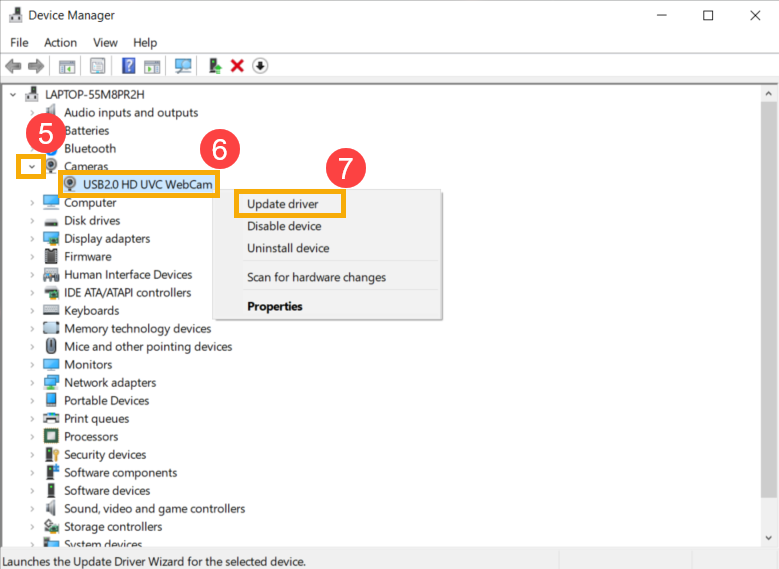
Jos kannettavan tietokoneen verkkokamera ei toimi kunnolla, sinun on ehkä päivitettävä ohjaimet. Tämän ongelman kiertämiseen on kaksi tapaa. Voit joko ladata päivitykset manuaalisesti tai käyttää kolmannen osapuolen ohjelmistoja. Opi päivittämään ohjaimet manuaalisesti Windows 8:ssa ja 10:ssä:
- Siirry Käynnistä-valikkoon (Win-painike).
- Anna Laitehallinta. Valitse se hakutuloksista.
- Etsi verkkokamera (Kamera> USB2 jne.) Laiteluettelosta. Napsauta sitä hiiren kakkospainikkeella ja valitse Päivitä ohjain.
- Valitse sitten automaattinen päivityksen tarkistus.
Tässä on ASUS Windows 7 -kannettavien manuaalisen päivityksen vaiheet
- Napsauta hiiren kakkospainikkeella Tämä tietokone -kuvaketta ja valitse Hallitse.
- Valitse sitten Device Manager ja sitten Imaging Devices.
- Valitse kamerasi ja napsauta hiiren oikeaa painiketta.
- Valitse Ominaisuudet, Tiedot, Laitteisto, PID-versio. Tallenna nämä PID-tiedot. Tarvitset sitä.
- Palaa takaisin ja napsauta verkkokameraasi hiiren kakkospainikkeella. Paina Poista ja käynnistä laite uudelleen.
- Käy virallisessa ASUS-tukisivustossa ja etsi kameraohjaimesi yllä mainitun PID-version avulla.
- Lataa päivitys ja noudata näytön ohjeita konfigurointia varten.
Yhteenveto
Kun web-kamera on asennettu Asus-tietokoneen näytölle, voit tallentaa videoita ja valokuvia työpöydällesi. Voit myös pitää videoneuvotteluja ystävien ja perheen kanssa. Vaikka verkkokamera on ominainen tietokoneelle, Asus ei sisällä ohjelmistoja laitteistojen toimintojen hallintaan. Windows sisältää Movie Maker -apuohjelman, jolla on tarvittava ohjelmisto web-kameran aktivoimiseksi, jotta voit tallentaa sisältöä suoraan kiintolevylle.
https://www.asus.com/zentalk/thread-263628-1-1.html
Asiantuntijavinkki: Tämä korjaustyökalu tarkistaa arkistot ja korvaa vioittuneet tai puuttuvat tiedostot, jos mikään näistä tavoista ei ole toiminut. Se toimii hyvin useimmissa tapauksissa, joissa ongelma johtuu järjestelmän korruptiosta. Tämä työkalu myös optimoi järjestelmäsi suorituskyvyn maksimoimiseksi. Sen voi ladata Napsauttamalla tätä

CCNA, Web-kehittäjä, PC-vianmääritys
Olen tietokoneen harrastaja ja harrastava IT-ammattilainen. Minulla on vuosien kokemus tietokoneen ohjelmoinnista, laitteiden vianmäärityksestä ja korjaamisesta. Olen erikoistunut Web-kehitys- ja tietokannan suunnitteluun. Minulla on myös CCNA-sertifiointi verkon suunnitteluun ja vianmääritykseen.

